ASA 8.0: come modificare il logo WebVPN
Sommario
Introduzione
In questo documento viene illustrato come modificare il logo visualizzato nelle pagine di accesso e del portale WebVPN. Grazie alle personalizzazioni che è possibile modificare con l'Editor personalizzazioni basato sul Web, l'appliance ASA (Adaptive Security Appliance) consente di modificare quasi tutto l'aspetto del portale WebVPN.
In questo documento, vengono usati Adaptive Security Device Manager (ASDM) e l'Editor di personalizzazione per caricare un nuovo logo sull'appliance ASA. Il nuovo logo viene quindi configurato per essere visualizzato prima e dopo l'accesso degli utenti. Questa configurazione viene eseguita utilizzando ASDM 6.0(2) su un'ASA con software versione 8.0(2).
Questo documento fa parte di una serie di documenti sulla configurazione di WebVPN sull'appliance ASA.
Prerequisiti
Requisiti
Nessun requisito specifico previsto per questo documento.
Componenti usati
Le informazioni di questo documento si basano su ASDM 6.0(2) su un'appliance ASA con software versione 8.0(2).
Convenzioni
Per ulteriori informazioni sulle convenzioni usate, consultare il documento Cisco sulle convenzioni nei suggerimenti tecnici.
Modifica del logo WebVPN
In questa sezione vengono presentate le informazioni necessarie per caricare un nuovo logo e configurare l'ASA in modo che venga visualizzato sulle pagine del portale e di accesso a WebVPN.
Caricamento e configurazione del logo
Completare questa procedura per caricare e configurare il nuovo logo:
-
Selezionare Configurazione > VPN ad accesso remoto > Accesso VPN SSL senza client > Portale > Contenuto Web.
-
Per caricare l'appliance ASA, selezionarla e fare clic su Import Now (Importa ora). Assicurarsi di scegliere No in Destinazione se si desidera che questo logo venga visualizzato prima che un utente esegua l'accesso.
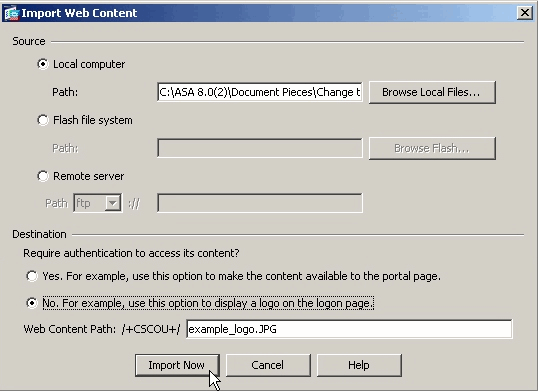
-
Una volta caricato il logo, passare a Configurazione > VPN ad accesso remoto > Accesso VPN SSL senza client > Portale > Personalizzazione.
-
Scegliere una personalizzazione da modificare o crearne una nuova.
Nota: Cisco sconsiglia di apportare modifiche sostanziali alla personalizzazione predefinita.
-
Nella pagina Web dell'editor visualizzata, passare al Pannello titolo sotto Pagina di accesso.
-
Selezionare il proprio logo nell'elenco a discesa URL logo.
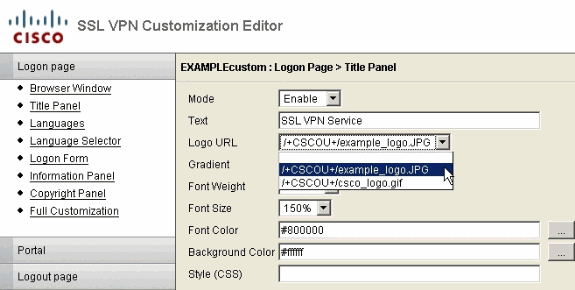
-
Passare al Pannello titolo sotto Portale.
-
Selezionare il proprio logo nell'elenco a discesa URL logo.
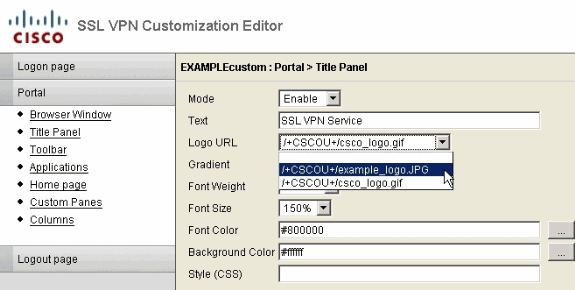
-
Fare clic su Save (Salva) in alto a destra e chiudere la pagina Web dell'editor.
Applicare la personalizzazione
È importante assicurarsi che la personalizzazione configurata venga applicata al profilo di connessione corretto (gruppo di tunnel) in modo che il logo venga visualizzato nelle pagine di accesso e di portale. A meno che gli utenti non si connettano all'appliance ASA con un URL di gruppo, è necessario applicare la personalizzazione all'oggetto DefaultWEBVPNGroup in modo che il logo venga visualizzato prima dell'accesso.
Nella tabella seguente viene indicato dove applicare la personalizzazione per una determinata configurazione:
| Metodo di accesso utente | |||
|---|---|---|---|
| Accesso senza selezione gruppo (usa predefinito) | Accesso con selezione gruppo | URL-gruppo | |
| Personalizzazione visibile nella pagina Accesso | WebvpgGroupPredefinito | WebvpgGroupPredefinito | Profilo di connessione dell'utente (gruppo tunnel) |
| Personalizzazione visibile nella pagina del portale | WebvpgGroupPredefinito | Profilo di connessione dell'utente (gruppo tunnel) | Profilo di connessione dell'utente (gruppo tunnel) |
Per configurare la personalizzazione nel profilo di connessione (gruppo di tunnel), completare la procedura seguente:
-
Selezionare Configurazione > VPN ad accesso remoto > Accesso VPN SSL senza client > Profili di connessione.
-
Selezionare DefaultWEBVPNGroup (o il gruppo desiderato) e fare clic su Modifica.
-
Selezionare Avanzate > VPN SSL senza client nel riquadro di sinistra.
-
Verificare che la personalizzazione sia selezionata dall'elenco a discesa Personalizzazione pagina portale.
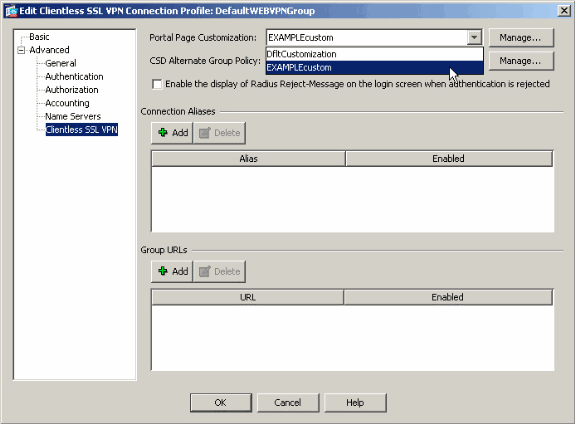
Personalizza il logo AnyConnect VPN Client
È possibile personalizzare alcuni elementi, ad esempio il logo aziendale, dell'interfaccia grafica utente del client AnyConnect visualizzata dall'utente remoto quando esegue l'accesso. L'interfaccia utente del client AnyConnect può essere personalizzata sostituendo i file che influiscono sull'interfaccia con file personalizzati. Ad esempio, con un'installazione di Windows, è possibile modificare il logo della società dal logo Cisco predefinito sostituendo il file company_logo.bmp con il proprio file.
Per ulteriori informazioni sulla configurazione, consultare il documento sulla personalizzazione dell'esperienza utente finale nella guida dell'amministratore di Cisco AnyConnect VPN Client, versione 2.0.
Verifica
Accedere alla pagina di accesso di WebVPN sull'appliance ASA per verificare che il logo sia stato modificato e che la personalizzazione sia stata applicata correttamente.
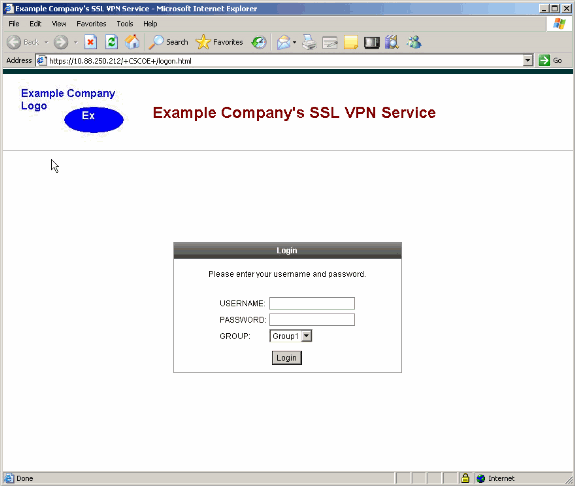
Risoluzione dei problemi
Se il logo non viene visualizzato, verificare che la personalizzazione sia applicata al profilo di connessione corretto (gruppo di tunnel). Per ulteriori informazioni, vedere la sezione Applicazione della personalizzazione.
Informazioni correlate
Cronologia delle revisioni
| Revisione | Data di pubblicazione | Commenti |
|---|---|---|
1.0 |
16-Aug-2007 |
Versione iniziale |
 Feedback
Feedback